电视投屏怎么弄?电视投屏其实很简单
电脑和电视投屏操作方法

电脑和电视投屏操作方法
电脑和电视投屏有多种方法,具体方法取决于你使用的设备和操作系统。
1. 使用HDMI线连接:许多电视和电脑都有HDMI接口。
你可以使用HDMI 线将电脑和电视直接连接起来,然后在电视上选择正确的HDMI输入源即可。
2. 使用无线显示适配器:一些电视和电脑支持无线显示功能。
你可以使用无线显示适配器(如Chromecast、Apple TV、Miracast等)将电脑屏幕投射到电视上。
安装适配器并按照其说明书进行设置。
3. 使用DLNA投屏:如果你的电视支持DLNA功能,你可以在电脑上安装DLNA 服务器软件,将电脑上的媒体文件分享到电视上播放。
具体方法可以参考各个DLNA软件的使用说明。
4. 使用投屏软件:一些电视和电脑可以通过特定的软件来进行投屏操作。
例如,如果你的电视是智能电视,你可以在电视中下载和安装相应的投屏应用,并根据软件提供的方法将电脑屏幕投射到电视上。
无论你选择哪种方法,请确保电脑和电视在同一个局域网内,并且按照相应的说明进行设置和操作。
电视机投屏怎么设置方法
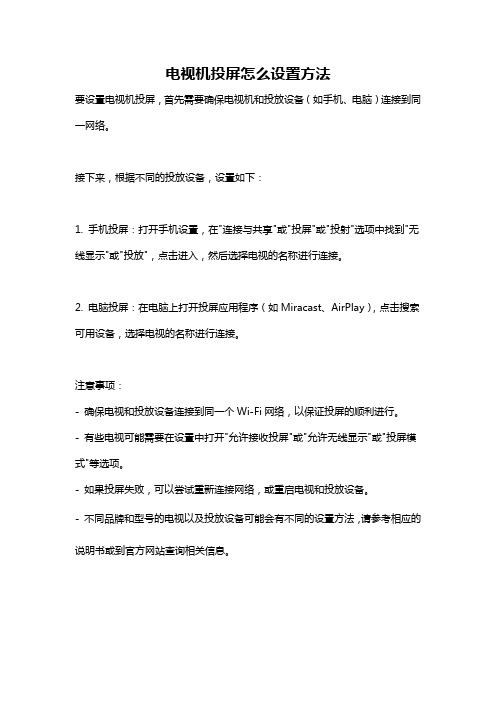
电视机投屏怎么设置方法
要设置电视机投屏,首先需要确保电视机和投放设备(如手机、电脑)连接到同一网络。
接下来,根据不同的投放设备,设置如下:
1. 手机投屏:打开手机设置,在"连接与共享"或"投屏"或"投射"选项中找到"无线显示"或"投放",点击进入,然后选择电视的名称进行连接。
2. 电脑投屏:在电脑上打开投屏应用程序(如Miracast、AirPlay),点击搜索可用设备,选择电视的名称进行连接。
注意事项:
- 确保电视和投放设备连接到同一个Wi-Fi网络,以保证投屏的顺利进行。
- 有些电视可能需要在设置中打开"允许接收投屏"或"允许无线显示"或"投屏模式"等选项。
- 如果投屏失败,可以尝试重新连接网络,或重启电视和投放设备。
- 不同品牌和型号的电视以及投放设备可能会有不同的设置方法,请参考相应的说明书或到官方网站查询相关信息。
液晶电视怎么投屏
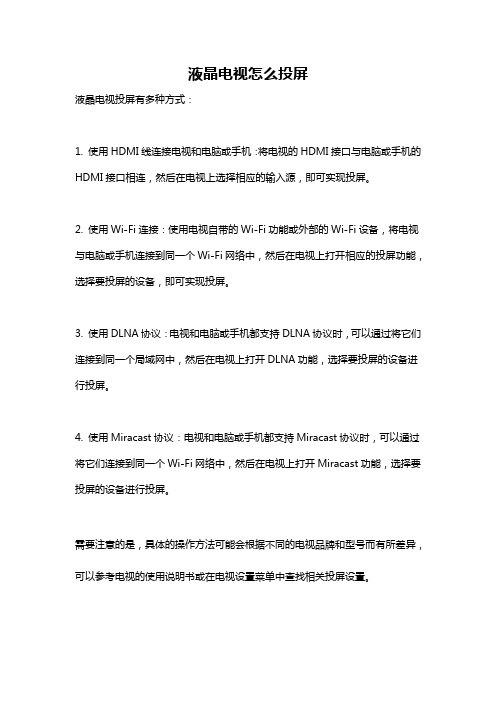
液晶电视怎么投屏
液晶电视投屏有多种方式:
1. 使用HDMI线连接电视和电脑或手机:将电视的HDMI接口与电脑或手机的HDMI接口相连,然后在电视上选择相应的输入源,即可实现投屏。
2. 使用Wi-Fi连接:使用电视自带的Wi-Fi功能或外部的Wi-Fi设备,将电视与电脑或手机连接到同一个Wi-Fi网络中,然后在电视上打开相应的投屏功能,选择要投屏的设备,即可实现投屏。
3. 使用DLNA协议:电视和电脑或手机都支持DLNA协议时,可以通过将它们连接到同一个局域网中,然后在电视上打开DLNA功能,选择要投屏的设备进行投屏。
4. 使用Miracast协议:电视和电脑或手机都支持Miracast协议时,可以通过将它们连接到同一个Wi-Fi网络中,然后在电视上打开Miracast功能,选择要投屏的设备进行投屏。
需要注意的是,具体的操作方法可能会根据不同的电视品牌和型号而有所差异,可以参考电视的使用说明书或在电视设置菜单中查找相关投屏设置。
华为手机电视投屏使用方法
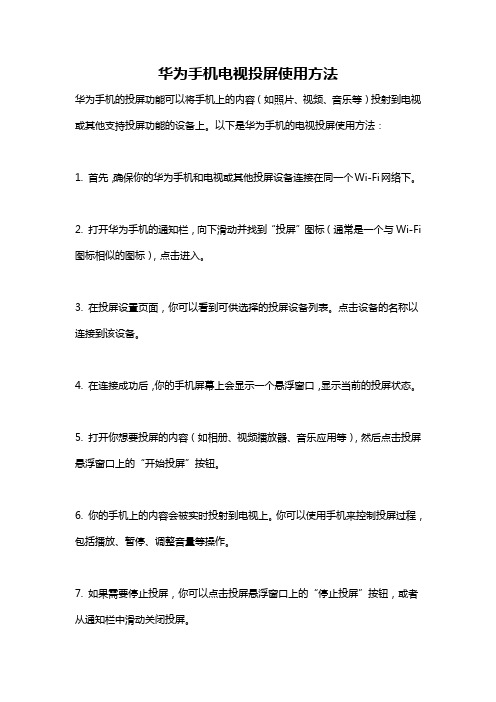
华为手机电视投屏使用方法
华为手机的投屏功能可以将手机上的内容(如照片、视频、音乐等)投射到电视或其他支持投屏功能的设备上。
以下是华为手机的电视投屏使用方法:
1. 首先,确保你的华为手机和电视或其他投屏设备连接在同一个Wi-Fi网络下。
2. 打开华为手机的通知栏,向下滑动并找到“投屏”图标(通常是一个与Wi-Fi 图标相似的图标),点击进入。
3. 在投屏设置页面,你可以看到可供选择的投屏设备列表。
点击设备的名称以连接到该设备。
4. 在连接成功后,你的手机屏幕上会显示一个悬浮窗口,显示当前的投屏状态。
5. 打开你想要投屏的内容(如相册、视频播放器、音乐应用等),然后点击投屏悬浮窗口上的“开始投屏”按钮。
6. 你的手机上的内容会被实时投射到电视上。
你可以使用手机来控制投屏过程,包括播放、暂停、调整音量等操作。
7. 如果需要停止投屏,你可以点击投屏悬浮窗口上的“停止投屏”按钮,或者从通知栏中滑动关闭投屏。
需要注意的是,不同手机型号的华为手机的投屏功能可能会有些许差异。
如果以上方法无法满足你的需求,你可以参考手机的用户手册或在华为官方网站上查找更详细的投屏说明。
如何在智能电视上进行屏幕镜像
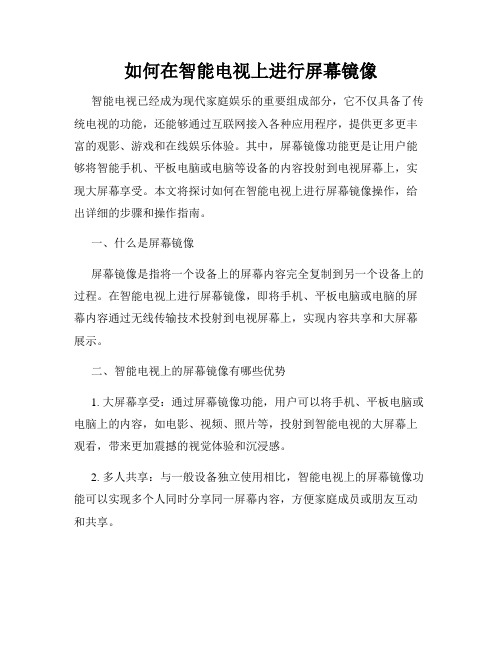
如何在智能电视上进行屏幕镜像智能电视已经成为现代家庭娱乐的重要组成部分,它不仅具备了传统电视的功能,还能够通过互联网接入各种应用程序,提供更多更丰富的观影、游戏和在线娱乐体验。
其中,屏幕镜像功能更是让用户能够将智能手机、平板电脑或电脑等设备的内容投射到电视屏幕上,实现大屏幕享受。
本文将探讨如何在智能电视上进行屏幕镜像操作,给出详细的步骤和操作指南。
一、什么是屏幕镜像屏幕镜像是指将一个设备上的屏幕内容完全复制到另一个设备上的过程。
在智能电视上进行屏幕镜像,即将手机、平板电脑或电脑的屏幕内容通过无线传输技术投射到电视屏幕上,实现内容共享和大屏幕展示。
二、智能电视上的屏幕镜像有哪些优势1. 大屏幕享受:通过屏幕镜像功能,用户可以将手机、平板电脑或电脑上的内容,如电影、视频、照片等,投射到智能电视的大屏幕上观看,带来更加震撼的视觉体验和沉浸感。
2. 多人共享:与一般设备独立使用相比,智能电视上的屏幕镜像功能可以实现多个人同时分享同一屏幕内容,方便家庭成员或朋友互动和共享。
3. 游戏体验升级:将手机上的游戏内容镜像到智能电视上,不仅可以通过大屏幕展示游戏画面,还能够使用智能电视遥控器或手柄等控制器进行游戏操作,提升游戏体验和操作便捷性。
三、如何进行屏幕镜像操作目前,在智能电视上进行屏幕镜像操作主要有两种方式:通过内置功能和通过第三方应用程序。
下面将详细介绍这两种方式的操作步骤。
1. 内置功能实现屏幕镜像大部分智能电视品牌都内置了屏幕镜像功能,只需按照以下步骤进行操作:步骤一:确保智能电视和手机、平板电脑或电脑处于同一局域网中。
步骤二:打开智能电视,并进入设置菜单。
步骤三:在设置菜单中找到“屏幕镜像”或类似的选项,点击进入。
步骤四:打开手机、平板电脑或电脑的投屏功能。
具体操作方法可以根据设备品牌和系统版本略有不同,一般可以从快速设置面板或设置菜单中找到“投屏”或“镜像”等选项。
步骤五:在手机、平板电脑或电脑找到智能电视的名称,并点击连接。
三星电视投屏设置方法

三星电视投屏设置方法三星电视作为一款智能电视,具备了许多强大的功能,其中投屏功能是其一大特色。
通过投屏功能,用户可以将手机、平板等设备上的内容投射到电视屏幕上,享受更加震撼的视听体验。
下面,我们就来详细了解一下三星电视的投屏设置方法。
首先,确保你的三星电视和手机或平板连接在同一个Wi-Fi网络下。
这一点非常重要,因为只有在同一个局域网内的设备才能进行投屏操作。
如果你的电视和移动设备不在同一个Wi-Fi网络下,就无法进行投屏。
接下来,打开你的手机或平板的设置,找到“连接与共享”或“投屏”选项。
不同的设备可能会有不同的设置路径,但一般都在系统设置的“无线网络”或“连接”中能找到。
进入投屏设置后,开启投屏功能,并等待系统搜索附近的可投屏设备。
在搜索到你的三星电视后,点击连接,并在弹出的确认对话框中确认连接。
此时,你的手机或平板上的内容就会被投射到电视屏幕上了。
你可以在移动设备上操作,也可以在电视上观看。
如果你的三星电视支持NFC功能,那么你还可以通过NFC快速连接进行投屏。
只需将手机或平板靠近电视的NFC感应区域,系统会自动识别并建立连接,非常方便快捷。
另外,一些三星电视还支持蓝牙连接投屏。
你只需要在手机或平板上开启蓝牙,并在电视上选择蓝牙投屏功能,即可进行连接。
这种方式可以避免Wi-Fi网络不稳定或者信号不好的情况下出现的投屏卡顿问题。
最后,当你使用完投屏功能后,记得及时关闭投屏,以避免不必要的能耗和安全隐患。
在手机或平板的投屏设置中,可以找到“断开连接”或“关闭投屏”选项,点击即可完成断开。
总的来说,三星电视的投屏设置方法非常简单,只需要确保设备在同一Wi-Fi网络下,或者使用NFC、蓝牙等快速连接方式,就可以轻松实现投屏操作。
投屏功能的出现,让我们的观影体验更加丰富多彩,也让家庭娱乐变得更加便捷和舒适。
希望以上内容能够帮助到大家,让大家能够更好地享受三星电视带来的便利和乐趣。
如何在智能电视上使用屏幕镜像功能
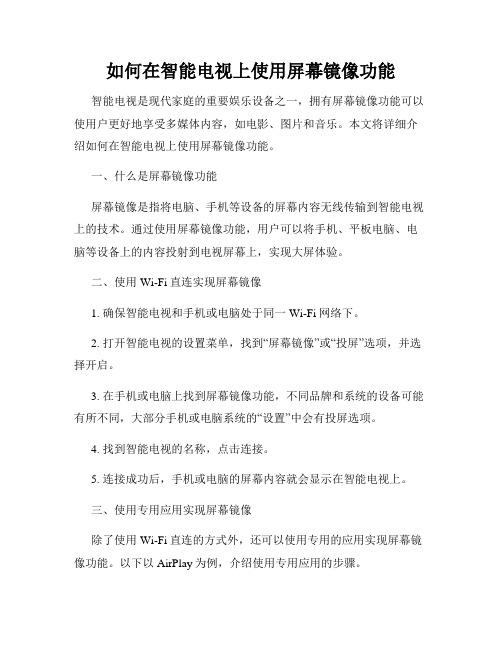
如何在智能电视上使用屏幕镜像功能智能电视是现代家庭的重要娱乐设备之一,拥有屏幕镜像功能可以使用户更好地享受多媒体内容,如电影、图片和音乐。
本文将详细介绍如何在智能电视上使用屏幕镜像功能。
一、什么是屏幕镜像功能屏幕镜像是指将电脑、手机等设备的屏幕内容无线传输到智能电视上的技术。
通过使用屏幕镜像功能,用户可以将手机、平板电脑、电脑等设备上的内容投射到电视屏幕上,实现大屏体验。
二、使用Wi-Fi直连实现屏幕镜像1. 确保智能电视和手机或电脑处于同一Wi-Fi网络下。
2. 打开智能电视的设置菜单,找到“屏幕镜像”或“投屏”选项,并选择开启。
3. 在手机或电脑上找到屏幕镜像功能,不同品牌和系统的设备可能有所不同,大部分手机或电脑系统的“设置”中会有投屏选项。
4. 找到智能电视的名称,点击连接。
5. 连接成功后,手机或电脑的屏幕内容就会显示在智能电视上。
三、使用专用应用实现屏幕镜像除了使用Wi-Fi直连的方式外,还可以使用专用的应用实现屏幕镜像功能。
以下以AirPlay为例,介绍使用专用应用的步骤。
1. 确保智能电视和iPhone或iPad处于同一Wi-Fi网络下。
2. 在iPhone或iPad上打开控制中心,通过向上滑动屏幕或在iPhone X及以上的设备上从右上角向下滑动屏幕打开控制中心。
3. 在控制中心中找到“屏幕镜像”选项。
4. 点击“屏幕镜像”选项,在列表中选择智能电视的名称。
5. 连接成功后,iPhone或iPad的屏幕内容就会显示在智能电视上。
四、注意事项1. 确保智能电视和其他设备处于同一Wi-Fi网络下,否则无法正常连接。
2. 在使用屏幕镜像功能时,确保设备的电量充足,以免因电量不足导致连接断开。
3. 部分智能电视会有一些特殊设置,如打开屏幕镜像功能后需要输入密码才能连接,请参考相关说明进行设置。
4. 在屏幕镜像时,手机或电脑的屏幕方向可能会影响投射到电视上的内容方向,可以通过在设置中调整屏幕方向来解决。
如何连接智能电视到投影仪

如何连接智能电视到投影仪随着科技的不断发展和智能电视的普及,越来越多的用户希望将智能电视连接到投影仪上,以享受更大屏幕的观影体验。
本文将介绍如何连接智能电视到投影仪,帮助读者实现这一需求。
一、准备所需设备在连接智能电视到投影仪之前,需要准备以下设备:1. 智能电视:确保电视支持HDMI输出接口;2. 投影仪:选购合适的投影仪,支持HDMI输入接口,并且具备适当的投影距离和投影尺寸;3. HDMI线缆:选择合适长度的HDMI线缆,以连接智能电视和投影仪;4. 扩展设备(可选):如果智能电视和投影仪之间距离较远,可以考虑使用信号放大器或HDMI延长器。
二、连接智能电视与投影仪1. 确保智能电视和投影仪都处于关闭状态,以免造成设备损坏;2. 将一端的HDMI线缆连接到智能电视的HDMI输出接口;3. 将另一端的HDMI线缆连接到投影仪的HDMI输入接口;4. 打开智能电视和投影仪,按照设备说明书或遥控器上的指示打开对应的输入源;5. 等待片刻,智能电视的画面将会通过投影仪显示在屏幕上。
三、调整显示设置连接成功后,可能需要调整智能电视和投影仪的显示设置,以获得更好的观影效果。
1. 调整分辨率:在智能电视的设置菜单中,找到“显示”或“图像”等选项,选择合适的分辨率,确保与投影仪的分辨率匹配;2. 选择显示模式:根据观影环境和个人喜好,选择最适合的显示模式,如标准模式、影院模式等;3. 校正图像尺寸:根据投影仪的投影距离和屏幕尺寸,调整投影仪的缩放或焦距,确保图像填满整个屏幕;4. 校正图像位置:如有必要,调整投影仪的水平和垂直位置,使投影的图像垂直居中,没有倾斜或扭曲;5. 调整音频输出:根据个人需求,将智能电视的音频输出通过投影仪的音频输出接口连接到音响或扬声器上,以获得更好的音效。
四、其他注意事项1. 确保智能电视和投影仪的电源插座正常工作,并接地保护;2. 避免在高温、潮湿或尘埃较多的环境中使用智能电视和投影仪,以免损坏设备;3. 定期清洁投影仪的滤网和镜头,以保证图像质量和设备寿命;4. 确保HDMI线缆的质量良好,并避免弯折或过度拉伸。
在电视上投影怎么操作方法
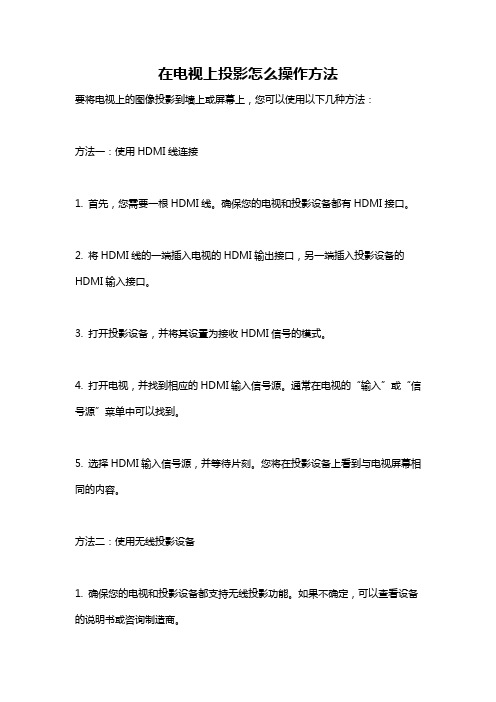
在电视上投影怎么操作方法要将电视上的图像投影到墙上或屏幕上,您可以使用以下几种方法:方法一:使用HDMI线连接1. 首先,您需要一根HDMI线。
确保您的电视和投影设备都有HDMI接口。
2. 将HDMI线的一端插入电视的HDMI输出接口,另一端插入投影设备的HDMI输入接口。
3. 打开投影设备,并将其设置为接收HDMI信号的模式。
4. 打开电视,并找到相应的HDMI输入信号源。
通常在电视的“输入”或“信号源”菜单中可以找到。
5. 选择HDMI输入信号源,并等待片刻。
您将在投影设备上看到与电视屏幕相同的内容。
方法二:使用无线投影设备1. 确保您的电视和投影设备都支持无线投影功能。
如果不确定,可以查看设备的说明书或咨询制造商。
2. 连接您的电视和投影设备到同一个无线网络。
3. 在投影设备上,使用相应的应用程序或功能来搜索并连接到电视。
4. 在电视上,找到与投影设备相对应的输入信号源。
通常在电视的“输入”或“信号源”菜单中可以找到。
5. 选择相应的输入信号源,并等待片刻。
您将在投影设备上看到与电视屏幕相同的内容。
方法三:使用投影仪1. 准备一个投影仪,并将其放置在适当的位置,以便将图像投射到墙上或屏幕上。
2. 使用HDMI线或其他适配器将投影仪连接到电视的视频输出接口。
3. 打开投影仪,并将其设置为接收电视信号的模式。
4. 打开电视,并找到相应的视频输出信号源。
通常在电视的“设置”或“信号源”菜单中可以找到。
5. 选择相应的视频输出信号源,并等待片刻。
您将在墙上或屏幕上看到与电视屏幕相同的内容。
无论您选择哪种方法,确保所有设备都已正确连接,并且设置正确。
如有需要,可以参考设备的说明书或咨询制造商。
另外,还可以通过调整投影仪或电视的设置来优化图像质量。
如何连接手机与电视进行投屏操作

如何连接手机与电视进行投屏操作随着科技的不断进步,手机已经成为了我们生活中必不可少的一部分。
然而,有时候我们希望将手机上的内容放大到更大的屏幕上,这时候就需要将手机与电视进行连接,进行投屏操作。
本文将介绍几种常见的手机与电视连接的方法,并提供一些实用的技巧。
一、通过HDMI线连接HDMI线是一种常见的连接手机与电视的方式。
首先,我们需要确认手机和电视是否有HDMI接口。
如果有,就可以购买一根HDMI线,并将其一端插入手机的HDMI接口,另一端插入电视的HDMI接口。
接下来,我们需要调整电视的输入源,选择HDMI输入。
手机屏幕上的内容将会立即在电视上显示出来。
这种方式连接简单、稳定,适用于大多数手机和电视。
二、通过无线连接除了使用HDMI线,我们还可以通过无线连接的方式将手机与电视进行投屏操作。
现在市面上有很多支持无线投屏的设备,如Google Chromecast、Apple TV等。
这些设备可以将手机上的内容通过Wi-Fi传输到电视上。
使用这种方式连接手机与电视,我们需要先将无线投屏设备连接到电视,并设置好Wi-Fi连接。
然后,在手机上打开投屏功能,选择要连接的设备,即可实现手机屏幕投射到电视上。
三、通过DLNA协议连接DLNA(Digital Living Network Alliance)协议是一种用于多媒体设备之间共享内容的标准。
许多手机和电视都支持DLNA协议,通过DLNA协议,我们可以将手机上的照片、视频、音乐等内容投射到电视上。
首先,我们需要确保手机和电视连接在同一个Wi-Fi网络下。
然后,在手机上打开DLNA功能,选择要连接的电视,即可将手机上的内容传输到电视上。
DLNA协议连接操作相对复杂一些,但是它支持更多种类的内容共享,适用于需要投屏播放多媒体内容的场景。
四、通过投屏应用连接除了以上几种方式,还有一些手机投屏应用可以帮助我们连接手机与电视。
这些应用通常需要在手机和电视上同时安装,并通过局域网进行连接。
手机内容在电视上显示

手机内容在电视上显示
首先,最简单的方法是通过HDMI线将手机连接到电视上。
现在的大部分电视都配备有HDMI接口,而且现在的手机也大多支持HDMI输出。
只需要一根HDMI线,就可以将手机与电视连接起来。
连接好后,选择电视的HDMI信号源,手机屏幕上的内容就会在电视上显示出来。
这种方法不仅简单,而且画质效果也非常好,适合于观看高清视频或玩游戏。
其次,如果您的电视没有HDMI接口,也可以通过无线投屏的方式将手机内容显示在电视上。
现在许多智能电视都支持无线投屏功能,只需要在手机和电视上同时打开无线投屏功能,就可以将手机屏幕上的内容投射到电视上。
这种方法省去了连接线,操作更加便捷,而且可以实现更加自由的移动,非常适合在家庭聚会或者办公演示时使用。
另外,一些电视还支持DLNA功能,通过DLNA可以实现手机内容在电视上的显示。
只需要将手机和电视连接到同一个局域网中,然后在手机上打开DLNA功能,就可以在电视上浏览手机中的照片、视频等内容。
这种方法不需要额外的线缆,而且对于家庭网络环境要求也不高,是一种非常方便的方法。
最后,还有一种方法是通过投影仪将手机内容显示在屏幕上。
现在市面上有许多便携式投影仪,只需要将手机连接到投影仪上,就可以将手机屏幕上的内容投射到墙壁或幕布上。
这种方法适合于在户外或者临时场合使用,而且可以实现更大尺寸的显示效果。
总的来说,将手机内容在电视上显示有多种方法可供选择,无论是通过有线连接、无线投屏、DLNA还是投影仪,都可以实现手机内容在更大的屏幕上的显示。
选择合适的方法取决于您的设备和使用场景,希望本文介绍的方法能够帮助到您。
手机电视投屏操作方法

手机电视投屏操作方法手机电视投屏是指将手机上的内容通过无线或有线方式投射到电视屏幕上,让用户可以在更大的屏幕上观看手机上的视频、照片或者玩手机游戏。
投屏操作可以让用户更加舒适地享受手机上的内容,也可以让用户更方便地在家里观看手机上的视频。
手机电视投屏操作方法有很多种,包括使用有线连接的HDMI线、USB线,也可以通过无线连接的Wi-Fi,蓝牙等方式。
下面我们来具体介绍一下手机电视投屏的常用操作方法。
1. 使用HDMI连接线投屏:这是最常见的投屏方式,HDMI连接线可以将手机和电视连接起来,从而实现内容投射。
操作方法如下:第一步,准备好HDMI连接线,将一端连接到手机的HDMI接口,另一端连接到电视的HDMI接口。
第二步,将电视输入源切换到HDMI模式,选择对应的HDMI接口。
第三步,手机屏幕上会出现一个小窗口提示是否允许投屏,点击“允许”即可完成连接。
通过HDMI线连接可以实现高清画质的投屏效果,不过需要注意的是,并不是所有手机都具有HDMI接口,所以需要确认手机型号是否支持HDMI输出。
2. 使用USB连接线投屏:如果手机和电视都支持USB连接,也可以通过USB线连接进行投屏。
操作方法如下:第一步,准备好USB连接线,将一端连接到手机的USB接口,另一端连接到电视的USB接口。
第二步,将电视输入源切换到USB模式。
第三步,手机屏幕上会出现一个小窗口提示是否允许投屏,点击“允许”即可完成连接。
通过USB线连接进行投屏的优点是稳定可靠,不受无线信号干扰,不过需要注意的是,并不是所有的电视都支持USB连接投屏。
3. 使用Wi-Fi连接进行投屏:目前Wi-Fi连接是比较常用的投屏方式,几乎所有的智能手机和智能电视都支持Wi-Fi投屏。
操作方法如下:第一步,确保手机和电视连接在同一个Wi-Fi网络下。
第二步,打开手机的投屏功能,例如在Android手机上可以通过快速设置栏或者设置-连接-投屏进行设置,打开投屏功能后会搜索到可连接的设备并进行连接。
三星电视怎么投屏这个方法十分好用

三星电视怎么投屏这个方法十分好用三星电视可以通过多种方式进行投屏,让用户在大屏幕上观看手机、平板电脑或电脑上的内容,以获得更好的观看体验。
以下是一些常用的投屏方法:1. 使用Miracast/屏幕镜像功能:大部分三星电视都支持Miracast/屏幕镜像功能。
Miracast是一种无线显示技术,可以将手机、平板电脑或电脑的屏幕内容投射到电视屏幕上。
要使用此功能,请确保您的设备和电视都连接在同一个Wi-Fi网络上。
然后,请按照以下步骤进行操作:-打开手机、平板电脑或电脑的设置菜单。
-找到“连接”或“投屏”选项,并打开它。
-找到并选择您的三星电视。
-如果需要,在电视上确认投屏请求。
-您的设备的屏幕内容现在应该会显示在电视上。
2. 使用三星Smart View应用程序:三星电视还有一个应用程序称为“Smart View”,可以让您更方便地进行投屏。
要使用此方法,请遵循以下步骤:-打开应用程序并按照提示进行设置。
-在应用程序中,选择您要投射到电视上的内容,如照片、音乐、视频等。
-点击投屏按钮,选择您的三星电视。
-您的设备的内容现在应该会显示在电视上。
3.使用HDMI连接线:如果您的设备没有无线投屏功能,您仍然可以使用HDMI连接线将其与三星电视连接。
这种方法适用于具有HDMI输出的设备,如电脑或一些平板电脑。
请按照以下步骤进行操作:-确保您的设备和电视已关闭。
-使用HDMI线将设备的HDMI输出口与电视的HDMI输入口连接。
-打开电视和设备。
-在电视上,选择正确的输入源(通常是HDMI),以显示设备的内容。
如果您有其他特定的设备,也可以尝试通过它们自己的投屏功能将其与三星电视连接。
无论是通过Miracast、应用程序还是HDMI连接线,投屏功能都为用户在大屏幕上享受手机、平板电脑或电脑上的内容提供了便捷的途径。
凯里亚德电视投屏教程
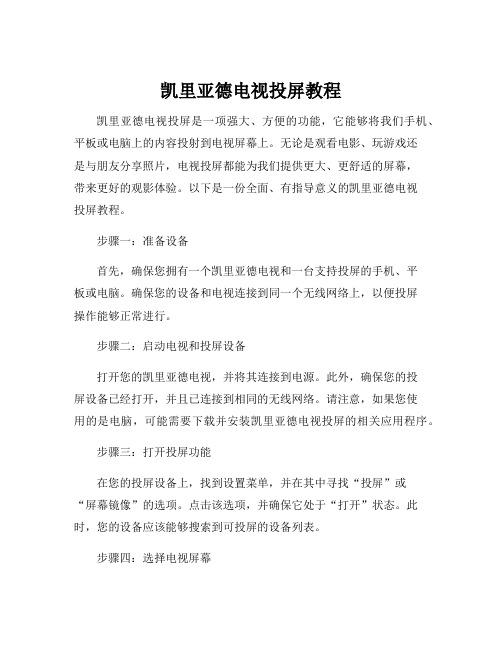
凯里亚德电视投屏教程凯里亚德电视投屏是一项强大、方便的功能,它能够将我们手机、平板或电脑上的内容投射到电视屏幕上。
无论是观看电影、玩游戏还是与朋友分享照片,电视投屏都能为我们提供更大、更舒适的屏幕,带来更好的观影体验。
以下是一份全面、有指导意义的凯里亚德电视投屏教程。
步骤一:准备设备首先,确保您拥有一个凯里亚德电视和一台支持投屏的手机、平板或电脑。
确保您的设备和电视连接到同一个无线网络上,以便投屏操作能够正常进行。
步骤二:启动电视和投屏设备打开您的凯里亚德电视,并将其连接到电源。
此外,确保您的投屏设备已经打开,并且已连接到相同的无线网络。
请注意,如果您使用的是电脑,可能需要下载并安装凯里亚德电视投屏的相关应用程序。
步骤三:打开投屏功能在您的投屏设备上,找到设置菜单,并在其中寻找“投屏”或“屏幕镜像”的选项。
点击该选项,并确保它处于“打开”状态。
此时,您的设备应该能够搜索到可投屏的设备列表。
步骤四:选择电视屏幕在您的投屏设备上,打开投屏功能后,您将看到一个列表,列出了所有可投屏的设备。
在这个列表中,找到您的凯里亚德电视设备,并点击选择它。
如果您的电视开启了无线显示功能,您的投屏设备将能够自动识别到它。
步骤五:进行投屏一旦您选择了电视屏幕,您将看到您的投屏设备上的内容被投射到电视上。
此时,您可以尝试播放一部视频或是打开一个应用程序,如音乐或游戏。
您的投屏设备将成为一种遥控器,您可以在手机、平板或电脑上浏览和控制您所显示在电视上的内容。
补充提示:- 确保投屏设备和电视设备都已连接到稳定的无线网络,以获得最佳的投屏效果。
- 在进行投屏时,注意保持距离和角度的合适,在不影响观看的情况下,选择一个适当的位置。
- 在投屏时,您可能会遇到一些延迟或画质不佳的问题,这可能是由于网络信号不稳定或设备性能不足导致的。
您可以尝试重新连接网络或更新设备来解决这些问题。
- 当您不再需要投屏时,请不要忘记关闭投屏功能,以节省电力和保护隐私。
电视投屏器的操作方法
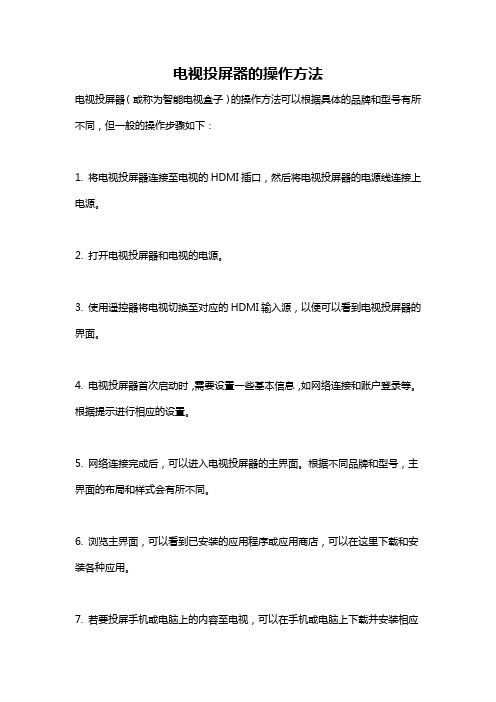
电视投屏器的操作方法
电视投屏器(或称为智能电视盒子)的操作方法可以根据具体的品牌和型号有所不同,但一般的操作步骤如下:
1. 将电视投屏器连接至电视的HDMI插口,然后将电视投屏器的电源线连接上电源。
2. 打开电视投屏器和电视的电源。
3. 使用遥控器将电视切换至对应的HDMI输入源,以便可以看到电视投屏器的界面。
4. 电视投屏器首次启动时,需要设置一些基本信息,如网络连接和账户登录等。
根据提示进行相应的设置。
5. 网络连接完成后,可以进入电视投屏器的主界面。
根据不同品牌和型号,主界面的布局和样式会有所不同。
6. 浏览主界面,可以看到已安装的应用程序或应用商店,可以在这里下载和安装各种应用。
7. 若要投屏手机或电脑上的内容至电视,可以在手机或电脑上下载并安装相应
的投屏应用。
打开对应的应用,按照应用的操作步骤进行连接,选择要投屏的内容,并确认投屏至电视。
8. 一旦连接成功,手机或电脑上的内容将会显示在电视上。
请注意,具体操作步骤可能因品牌和型号而异。
请参考电视投屏器的使用说明书或品牌官方网站上的详细指南以获取更准确的操作方法。
如何设置智能电视的屏幕投射功能

如何设置智能电视的屏幕投射功能智能电视的屏幕投射功能是一项非常便利的功能,它可以让您将手机、平板电脑或电脑屏幕上的内容投射到电视屏幕上观看,为您的娱乐体验提供更大的屏幕和更好的视觉效果。
本文将介绍如何设置智能电视的屏幕投射功能,以便您能够轻松地享受到这项功能带来的便利。
步骤一:检查设备的兼容性在设置智能电视的屏幕投射功能之前,首先要确认您的电视和投射设备是否兼容。
大部分智能电视支持屏幕投射功能,但不同品牌和型号之间可能存在一些差异。
常见的投射设备有手机、平板电脑和电脑等,您需要确认这些设备是否支持屏幕投射功能,以及是否与您的电视兼容。
步骤二:连接电视和投射设备到同一网络在设置屏幕投射功能之前,您需要确保您的电视和投射设备(如手机或平板电脑)连接到同一个Wi-Fi网络上。
这是因为屏幕投射功能通过网络连接进行传输。
如果您的电视和投射设备连接到不同的网络,您将无法成功进行屏幕投射。
步骤三:打开电视的屏幕投射功能每个品牌和型号的电视设备都有不同的屏幕投射设置界面,但是大多数智能电视的设置界面都提供了屏幕投射选项。
您可以按照以下步骤进行操作:1. 打开您的智能电视,并找到设置菜单。
一般情况下,设置菜单可以通过遥控器上的“菜单”或“设置”按钮来打开。
2. 在设置菜单中,寻找“屏幕投射”或“无线显示”等类似的选项。
不同的电视品牌可能会将该选项放在不同的位置,您可以根据您的电视型号在设置菜单中进行浏览。
3. 进入“屏幕投射”选项后,您可以打开屏幕投射功能并设置连接的权限。
一般情况下,您可以选择允许所有设备投射到电视上,或者设置需要输入投射码才能进行投射。
步骤四:打开投射设备的屏幕投射功能在成功设置电视的屏幕投射功能后,您需要打开您的投射设备(如手机或平板电脑)的屏幕投射功能,以便将内容投射到电视上。
以下是一般情况下打开屏幕投射功能的步骤:1. 打开您的投射设备,并进入系统设置菜单。
2. 在设置菜单中,查找“屏幕投射”或“无线显示”等相关选项。
老电视有线投屏操作方法
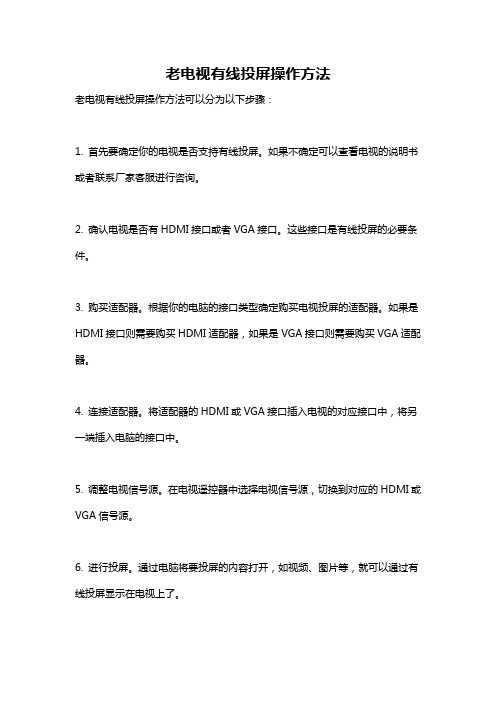
老电视有线投屏操作方法
老电视有线投屏操作方法可以分为以下步骤:
1. 首先要确定你的电视是否支持有线投屏。
如果不确定可以查看电视的说明书或者联系厂家客服进行咨询。
2. 确认电视是否有HDMI接口或者VGA接口。
这些接口是有线投屏的必要条件。
3. 购买适配器。
根据你的电脑的接口类型确定购买电视投屏的适配器。
如果是HDMI接口则需要购买HDMI适配器,如果是VGA接口则需要购买VGA适配器。
4. 连接适配器。
将适配器的HDMI或VGA接口插入电视的对应接口中,将另一端插入电脑的接口中。
5. 调整电视信号源。
在电视遥控器中选择电视信号源,切换到对应的HDMI或VGA信号源。
6. 进行投屏。
通过电脑将要投屏的内容打开,如视频、图片等,就可以通过有线投屏显示在电视上了。
需要注意的是,老电视通常不支持智能投屏,所以需要使用有线投屏的方式。
电视投屏壁纸操作方法教程
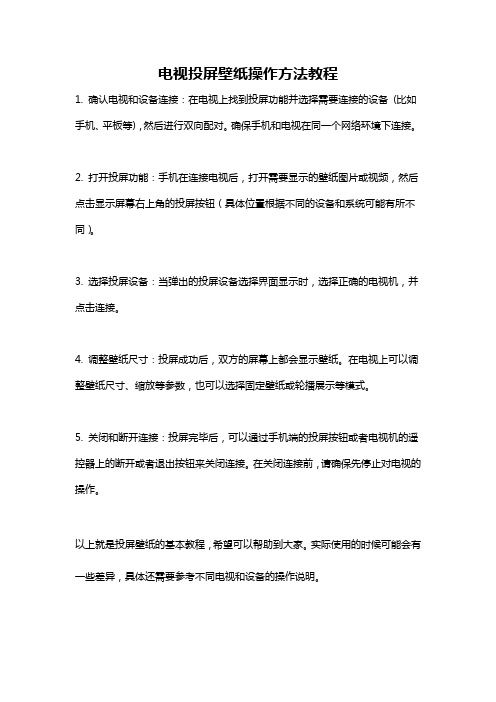
电视投屏壁纸操作方法教程
1. 确认电视和设备连接:在电视上找到投屏功能并选择需要连接的设备(比如手机、平板等),然后进行双向配对。
确保手机和电视在同一个网络环境下连接。
2. 打开投屏功能:手机在连接电视后,打开需要显示的壁纸图片或视频,然后点击显示屏幕右上角的投屏按钮(具体位置根据不同的设备和系统可能有所不同)。
3. 选择投屏设备:当弹出的投屏设备选择界面显示时,选择正确的电视机,并点击连接。
4. 调整壁纸尺寸:投屏成功后,双方的屏幕上都会显示壁纸。
在电视上可以调整壁纸尺寸、缩放等参数,也可以选择固定壁纸或轮播展示等模式。
5. 关闭和断开连接:投屏完毕后,可以通过手机端的投屏按钮或者电视机的遥控器上的断开或者退出按钮来关闭连接。
在关闭连接前,请确保先停止对电视的操作。
以上就是投屏壁纸的基本教程,希望可以帮助到大家。
实际使用的时候可能会有一些差异,具体还需要参考不同电视和设备的操作说明。
电视剧投屏操作方法

电视剧投屏操作方法
电视剧投屏操作方法一般有以下几种:
1. 使用智能电视功能:如果电视具有智能电视功能,可以在电视上安装相应的应用程序,如Netflix、Hulu等,并在手机或电脑上打开相应的视频,然后在应用程序中找到“投屏”选项,并选择您想要投屏的设备。
2. 使用Chromecast:如果您拥有Chromecast(一种Google开发的小型设备),则可以通过连接到电视的HDMI端口和WiFi网络来投屏。
在手机或电脑上打开想要投屏的视频,并转到“设置”-“投屏”选项,选择您的Chromecast 设备即可。
3. 使用Miracast:如果您的电视支持Miracast(一种无线屏幕投屏技术),则可以在手机或电脑上启用“无线显示”选项,并选择您的电视作为投屏设备。
4. 使用HDMI连接线:如果您的电视不支持任何投屏技术,您仍然可以通过HDMI连接线将电视和电脑相连,并将屏幕镜像到电视上来投屏。
不同的电视和设备可能有不同的投屏方法,请务必注意设备的兼容性。
- 1、下载文档前请自行甄别文档内容的完整性,平台不提供额外的编辑、内容补充、找答案等附加服务。
- 2、"仅部分预览"的文档,不可在线预览部分如存在完整性等问题,可反馈申请退款(可完整预览的文档不适用该条件!)。
- 3、如文档侵犯您的权益,请联系客服反馈,我们会尽快为您处理(人工客服工作时间:9:00-18:30)。
电视投屏怎么弄?电视投屏其实很简单
现在,大家的娱乐活动越来越多,例如看剧、刷视频、打游戏等。
与此同时,大家对屏幕大小也有了更高要求,觉得手机、电脑的小屏幕已经满足不了自己。
所以,很多小伙伴开始学起了投屏操作,必要时候把手机、电脑投屏到电视机。
在没接触过电视投屏这一操作以前,很多小伙伴对此是一知半解的,以为会很难。
其实,找到合适自己的办法,投屏一点也不难。
平时,我常用快投屏把手机、电脑投屏电视,这款软件有app、pc以及tv这3个版本。
下面,我和大家分享下电视投屏的方法步骤,接着看下去哈。
电视投屏的方法步骤
获取app、pc以及tv版软件到相应设备:打开电脑浏览器,在软件详情页中把软件获取到电脑(手机、电视上也要下载、安装好相应版本软件)。
通过浏览页面内容,我们可简单了解它,这款软件可以无线投屏、多屏互动。
电脑投屏电视:现在,我们先把pc、tv版软件给打开来,设备记得要连入同一wifi网络下哦。
之后,进入pc版软件【电脑投电视(手机)】页面,通过 1.点击发现的设备投屏、2.输入电视上的投屏码投屏这两个办法,把电脑投屏电视。
手机投屏电视:打开手机app,进入【无线投】页面,这里显示有3种办法可把手机投屏到电视屏幕上。
除了搜索投屏、投屏码投屏,手机app多了个投屏电视办法:扫码投屏。
成功投屏后,小伙伴们可在电视上看到手机屏幕哦。
看完以上的分享内容,小伙伴们知道怎么把手机、电脑投屏到电视机的屏幕上了吗?参考以上的方法步骤,大家就可以在电视上同步操作手机、电脑哦。
